Trong thế giới thiết kế vector, Adobe Illustrator thường chiếm vị trí trung tâm, nhưng Inkscape là một giải pháp đồ họa vector mạnh mẽ và hoàn toàn miễn phí mà các nghệ sĩ kỹ thuật số không nên bỏ qua. Dù bạn có thể liên tưởng Inkscape chỉ với việc chỉnh sửa tệp SVG đơn giản, phần mềm này sở hữu một loạt tính năng ấn tượng, biến nó thành công cụ xuất sắc cho minh họa, phác thảo ý tưởng và thậm chí cả thiết kế giao diện người dùng (UI). Dưới đây là 10 tính năng nổi bật khiến Inkscape trở thành lựa chọn tuyệt vời cho bất kỳ ai muốn bước vào lĩnh vực nghệ thuật kỹ thuật số.
 Máy tính MacBook hiển thị giao diện Inkscape cùng với logo Inkscape và Krita, tượng trưng cho giải pháp thiết kế vector miễn phí.
Máy tính MacBook hiển thị giao diện Inkscape cùng với logo Inkscape và Krita, tượng trưng cho giải pháp thiết kế vector miễn phí.
Các Công Cụ Vector Chuyên Nghiệp
Mọi thứ bạn cần cho bản vẽ chính xác
Inkscape cung cấp một bộ công cụ vector mạnh mẽ, cho phép bạn tạo ra các hình minh họa sắc nét, có khả năng mở rộng mà không làm giảm chất lượng. Công cụ Bezier Pen có năm chế độ vẽ và nhiều tùy chọn hình dạng, trong khi công cụ Freehand Pencil cũng đi kèm với chế độ nhạy áp lực và tùy chọn làm mịn. Điều này đảm bảo rằng nét vẽ của bạn không chỉ sạch sẽ và chuyên nghiệp mà còn có thể linh hoạt và biểu cảm theo ý muốn.
Và nếu bạn ưa thích làm việc với các thiết kế sắc sảo, chính xác, công cụ Node mang lại khả năng kiểm soát chi tiết đến từng điểm neo, giúp dễ dàng điều chỉnh đường cong và tinh chỉnh các chi tiết nhỏ. Đây chính là tất cả những công cụ bạn cần ở một phần mềm thay thế Adobe Illustrator.
Công Cụ Thư Pháp Linh Hoạt
Tạo nét vẽ biểu cảm với độ chính xác cao
Mặc dù chủ yếu là một trình chỉnh sửa vector, Inkscape cũng đáp ứng những người yêu thích cảm giác vẽ tay. Công cụ Thư pháp (Calligraphy tool) mô phỏng nét cọ với độ nhạy áp lực, rất lý tưởng cho các nét vẽ sống động và phác thảo. Nó đi kèm với nhiều tùy chỉnh bao gồm loại cọ, độ rộng, góc và cài đặt rung (tremor settings), cho phép bạn tái tạo các phong cách mực truyền thống trực tiếp trong phần mềm. Bạn có thể sử dụng những hình minh họa vector này trong nhiều ứng dụng nghệ thuật kỹ thuật số khác nhau như phác thảo, viết tay nghệ thuật, nghệ thuật truyện tranh và thiết kế logo.
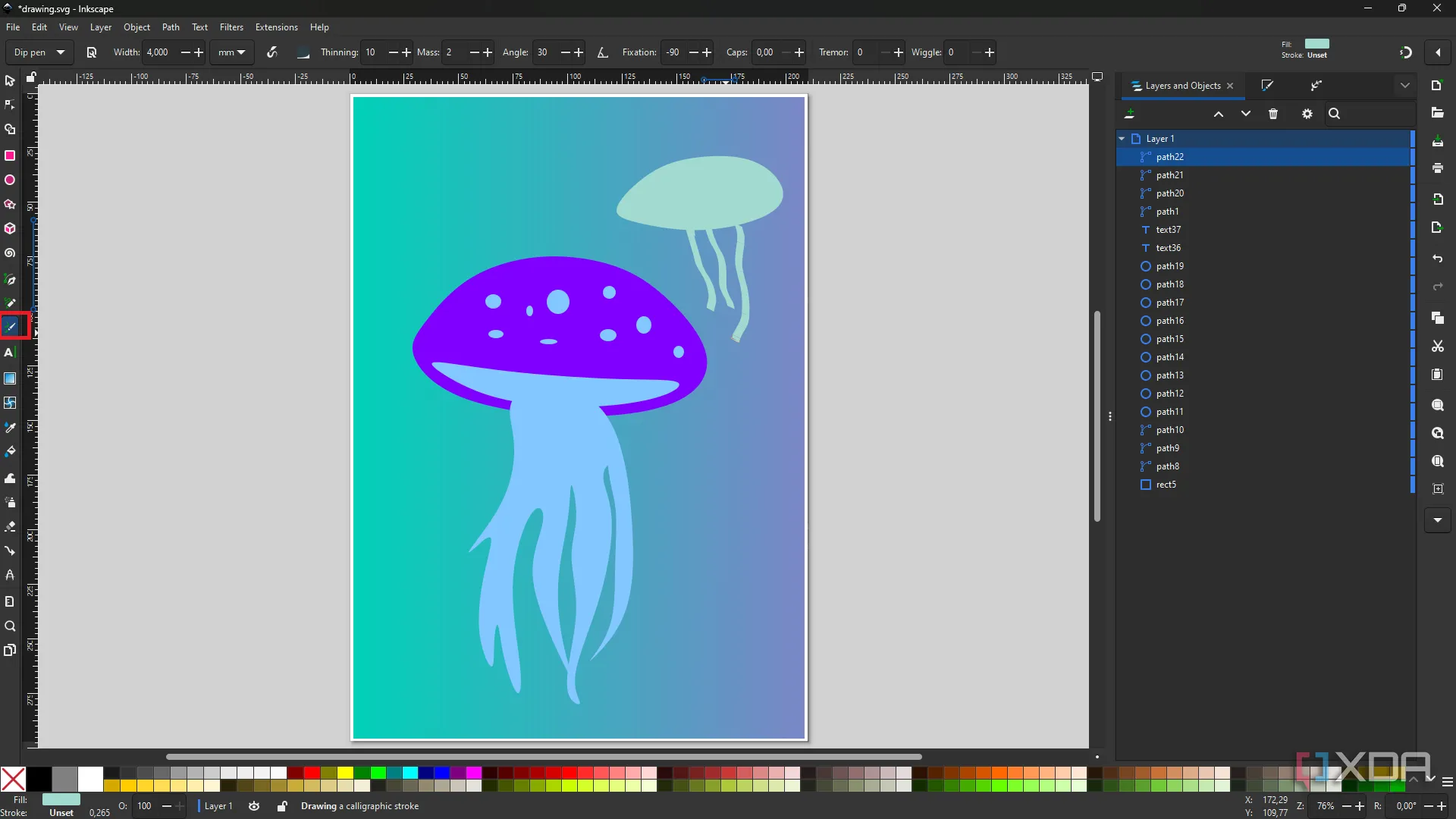 Giao diện Inkscape hiển thị công cụ Thư pháp (Calligraphy tool) đang được sử dụng để vẽ minh họa con sứa.
Giao diện Inkscape hiển thị công cụ Thư pháp (Calligraphy tool) đang được sử dụng để vẽ minh họa con sứa.
Chỉnh Sửa Không Phá Hủy với Live Path Effects
Thỏa sức sáng tạo mà không lo mất bản gốc
Không giống như nhiều công cụ vector yêu cầu thao tác thủ công trên đường dẫn, Live Path Effects (LPEs) của Inkscape cho phép bạn áp dụng các hiệu ứng một cách không phá hủy. Cho dù bạn muốn làm cong văn bản, thêm các biến dạng hay tạo các mẫu đối xứng, LPEs đều cho phép bạn thử nghiệm với các hình minh họa của mình mà không làm thay đổi vĩnh viễn tác phẩm gốc. Điều này hoàn hảo khi bạn muốn lặp lại các thiết kế mà không phải bắt đầu lại từ đầu. Bạn sẽ tìm thấy các hiệu ứng này trong bảng điều khiển Path Effects.
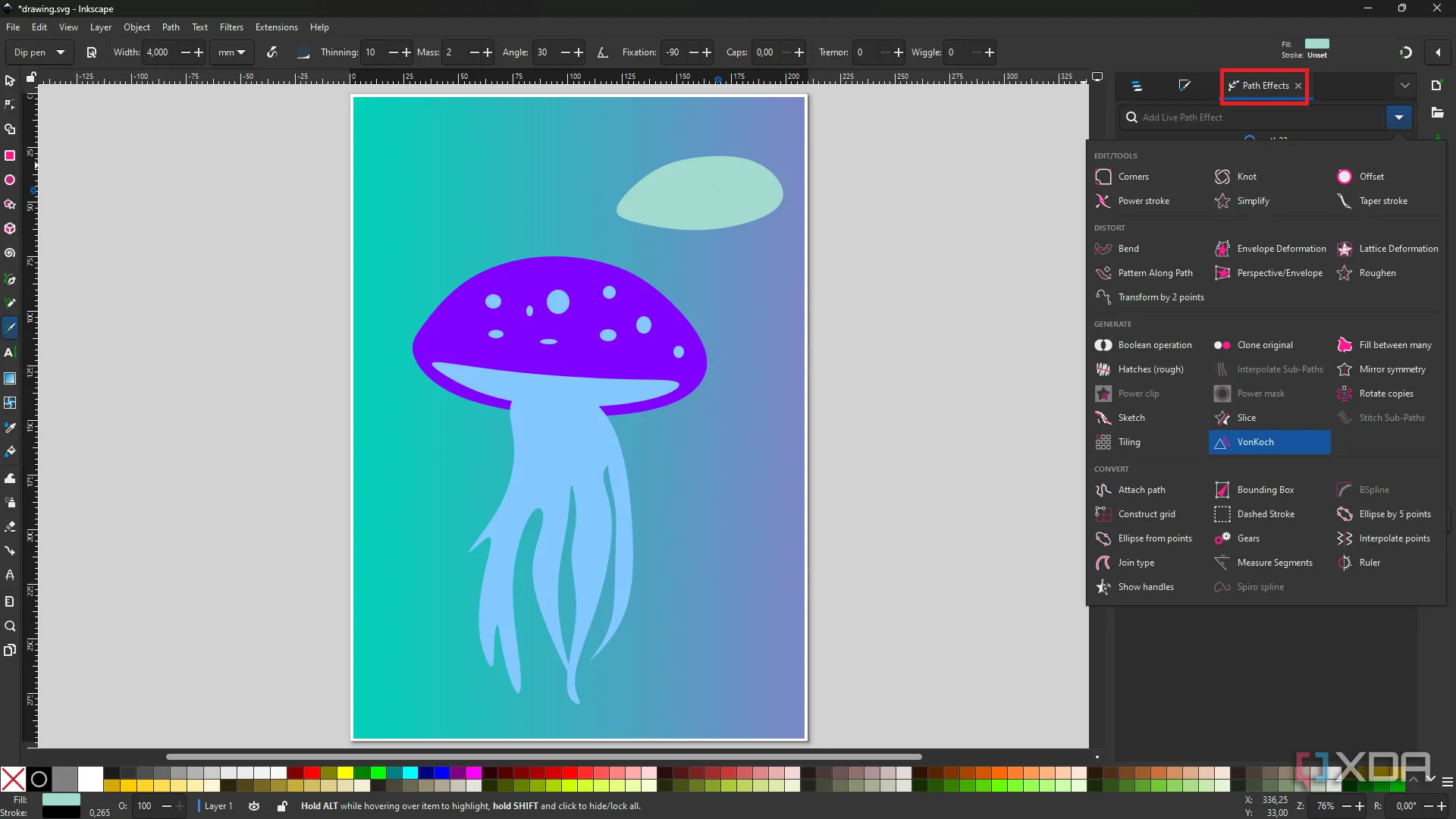 Màn hình Inkscape minh họa công cụ Live Path Effects (LPEs) với một thiết kế hình sứa đang được chỉnh sửa không phá hủy.
Màn hình Inkscape minh họa công cụ Live Path Effects (LPEs) với một thiết kế hình sứa đang được chỉnh sửa không phá hủy.
Gradient và Công Cụ Lưới Mạnh Mẽ
Tạo màu sắc phong phú và sống động
Công cụ Gradient của Inkscape cho phép bạn tạo ra các chuyển màu mượt mà và liền mạch với gradient tuyến tính (linear) và xuyên tâm (radial). Điều tôi đặc biệt yêu thích là nó rất dễ kiểm soát; chỉ cần nhấp và kéo để thiết lập hướng, sau đó điều chỉnh các điểm dừng (stops – các chấm trắng) để có được màu sắc và độ hòa trộn mong muốn.
Công cụ Mesh Gradient cho phép bạn đổ bóng nâng cao hơn bằng cách điều khiển đa điểm trên màu sắc, mô phỏng khả năng hòa trộn mềm mại thường thấy trong vẽ raster. Tôi không thường xuyên sử dụng tính năng này vì nó phức tạp hơn công cụ Gradient, nhưng nó rất tiện dụng khi bạn muốn đạt được chiều sâu và kích thước trong tác phẩm của mình mà không cần dựa vào các chương trình bên ngoài.
Sáng Tạo Họa Tiết Dựa Trên Vector
Dễ dàng tạo các họa tiết liền mạch
Việc tạo họa tiết trong Inkscape trở nên vô cùng dễ dàng. Phần mềm này bao gồm các mẫu tô sẵn và cho phép bạn định nghĩa các mẫu lát gạch tùy chỉnh. Cho dù bạn đang thiết kế các họa tiết dệt may phức tạp, hình nền truyện tranh hay các yếu tố lặp lại cho tài sản trò chơi, các công cụ tạo họa tiết của Inkscape đều giúp đơn giản hóa quy trình. Chỉ cần nhấp vào một hình dạng, mở bảng điều khiển Fill and Stroke ở bên phải, nhấp vào biểu tượng hình thoi, và bắt đầu thử nghiệm với các mẫu và cài đặt được cung cấp. Bạn có thể điều chỉnh thêm họa tiết thủ công bằng công cụ Node.
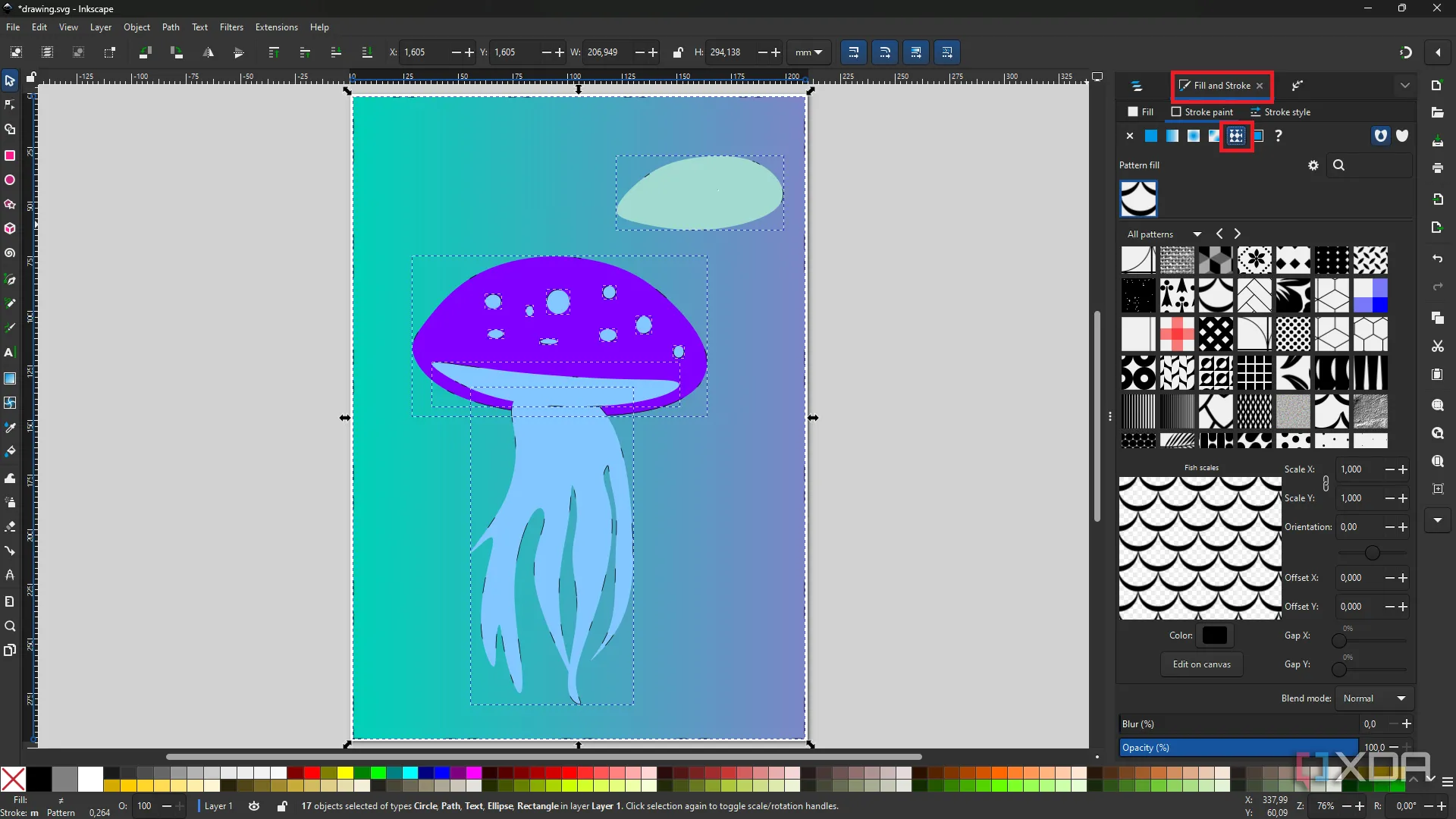 Giao diện Inkscape hiển thị bảng điều khiển Fill and Stroke với tùy chọn tạo họa tiết, áp dụng cho hình minh họa con sứa.
Giao diện Inkscape hiển thị bảng điều khiển Fill and Stroke với tùy chọn tạo họa tiết, áp dụng cho hình minh họa con sứa.
Thao Tác Boolean Mạnh Mẽ
Dành cho việc điều chỉnh hình dạng phức tạp
Đối với các nghệ sĩ kỹ thuật số làm việc với các yếu tố UI, logo hoặc các bố cục phức tạp, các thao tác Boolean của Inkscape (Union, Difference, Intersection, Exclusion và Division) giúp việc kết hợp và cắt các hình dạng trở nên dễ dàng. Các công cụ này giúp hợp lý hóa quy trình làm việc thiết kế dựa trên vector mà không cần điều chỉnh thủ công. Chỉ cần chọn hai hình dạng chồng lên nhau và áp dụng một thao tác Boolean từ menu Path để định hình, kết hợp hoặc cắt các yếu tố theo ý muốn.
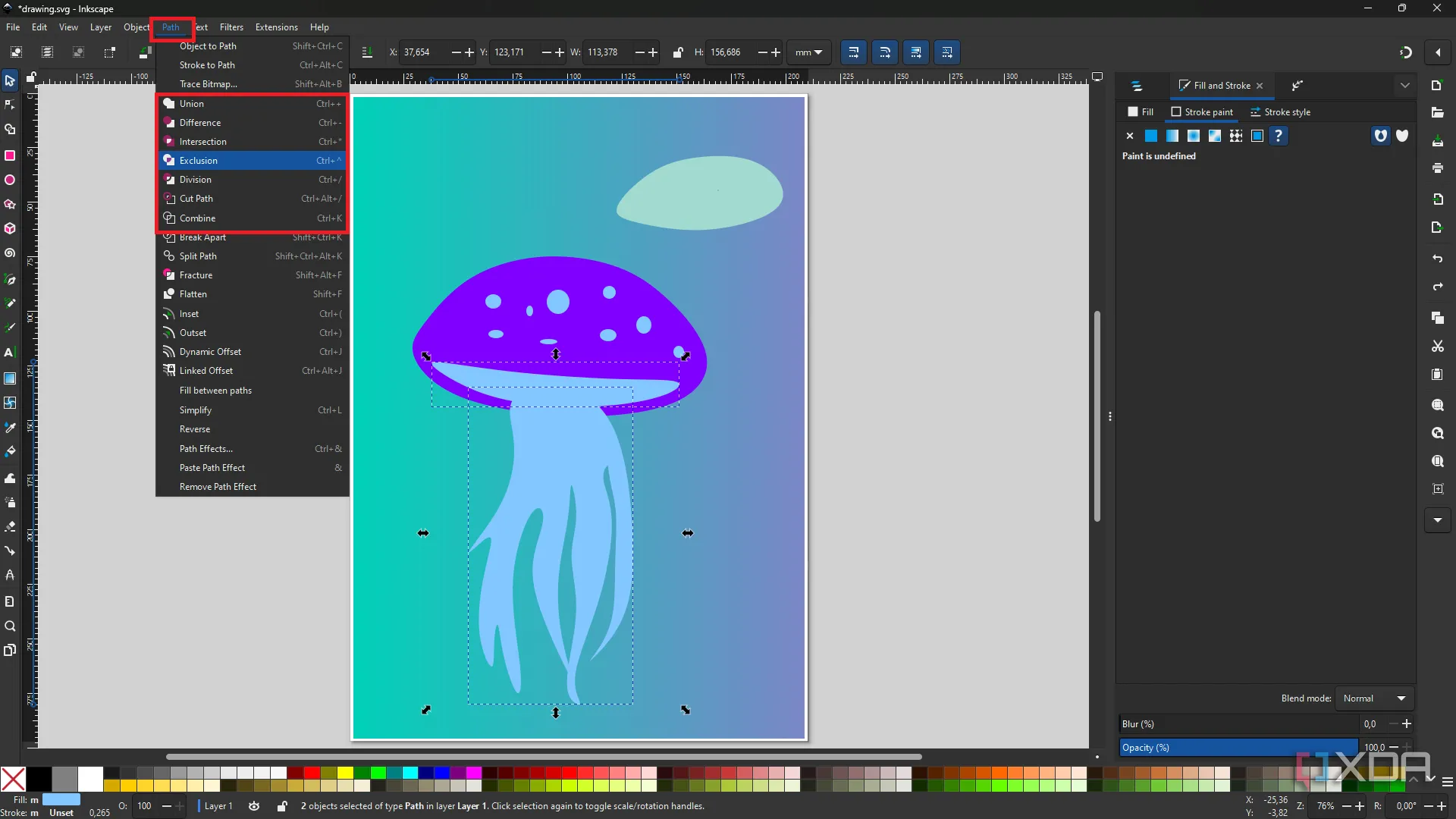 Ảnh chụp màn hình Inkscape thể hiện các thao tác Boolean (Union, Difference) đang được áp dụng trên các hình dạng cơ bản để tạo hình sứa.
Ảnh chụp màn hình Inkscape thể hiện các thao tác Boolean (Union, Difference) đang được áp dụng trên các hình dạng cơ bản để tạo hình sứa.
Công Cụ Văn Bản Nâng Cao
Dễ dàng tạo nghệ thuật typography
Typography (nghệ thuật sắp đặt chữ) đóng một vai trò quan trọng trong nghệ thuật kỹ thuật số như thiết kế poster và truyện tranh. Inkscape cung cấp các công cụ thao tác văn bản hoàn hảo cho mục đích này, bao gồm điều chỉnh kerning, giãn dòng và chuyển đổi văn bản sang đường dẫn (text-to-path). Điều này cho phép bạn tích hợp các yếu tố vẽ tay của mình với văn bản được cách điệu, rất phù hợp cho tiểu thuyết đồ họa hoặc các dự án chữ nghệ thuật. Để gắn văn bản của bạn vào một trong các đường dẫn trong hình minh họa, hãy chọn cả văn bản và một yếu tố, sau đó đi tới Text > Put on Path.
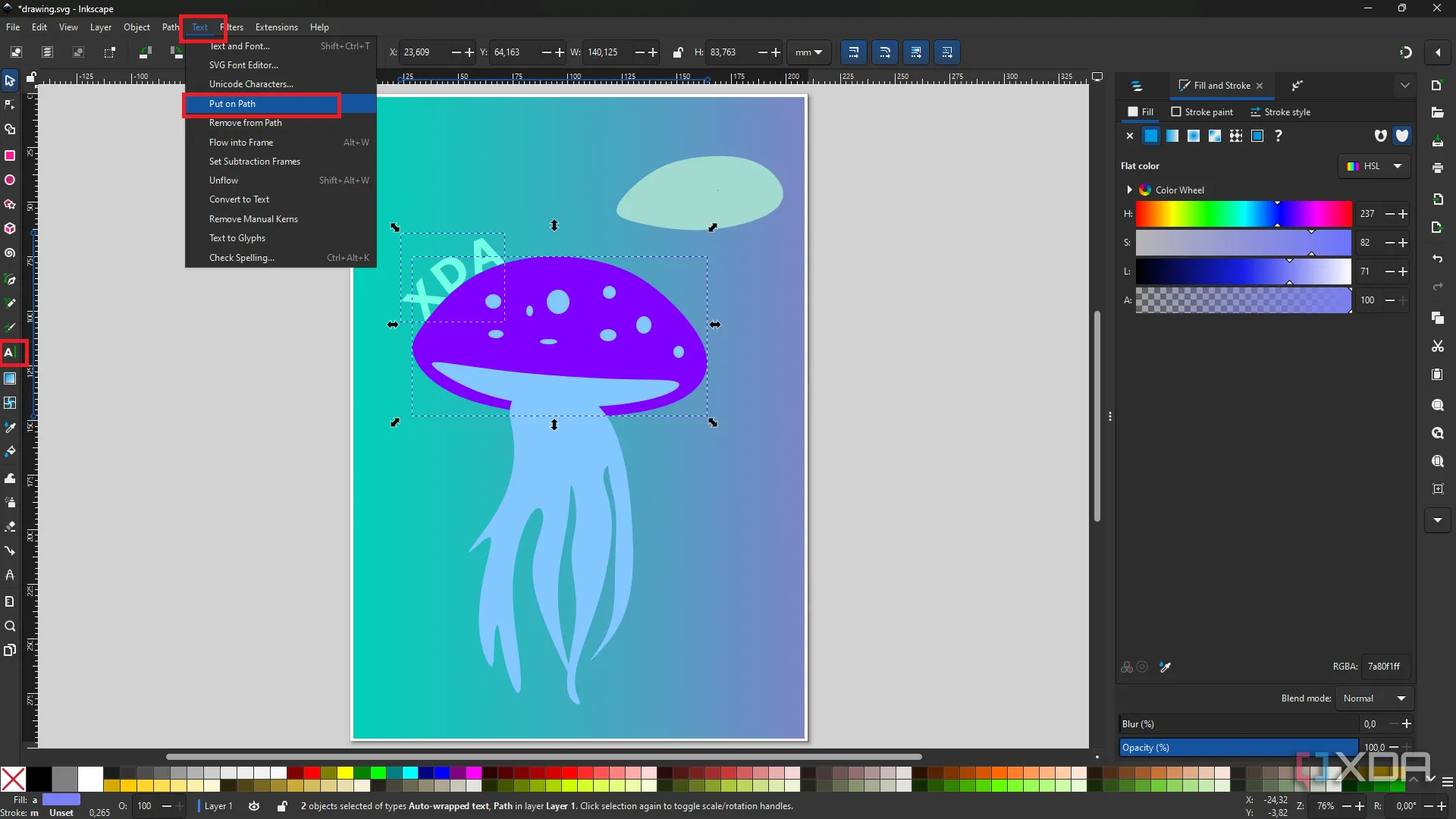 Giao diện Inkscape hiển thị các tùy chọn của công cụ văn bản, kèm theo ví dụ văn bản được đặt trên một đường dẫn trong hình minh họa con sứa.
Giao diện Inkscape hiển thị các tùy chọn của công cụ văn bản, kèm theo ví dụ văn bản được đặt trên một đường dẫn trong hình minh họa con sứa.
Chuyển Đổi Bitmap Sang Vector (Trace Bitmap)
Biến bản phác thảo thành đồ họa vector
Các nghệ sĩ truyền thống thích phác thảo trên giấy hoặc trong phần mềm raster như Photoshop có thể dễ dàng chuyển đổi tác phẩm của mình thành nghệ thuật vector bằng tính năng Trace Bitmap của Inkscape. Công cụ này tự động phát hiện các cạnh và hình dạng, sau đó biến các bản phác thảo vẽ tay thành đồ họa vector sạch sẽ, có thể mở rộng, và có thể được tinh chỉnh, tô màu trong chương trình.
Hỗ Trợ Đa Trang Hiệu Quả
Quản lý thiết kế trên nhiều trang
Nếu bạn đang tạo các dự án đa trang như truyện tranh web hoặc sách minh họa, Inkscape hỗ trợ PDF đa trang, giúp việc quản lý công việc theo trình tự trở nên dễ dàng hơn. Thay vì phải xử lý nhiều tệp, bạn có thể làm việc trên các trang của mình trong một tài liệu duy nhất, đảm bảo tính nhất quán và xuất file dễ dàng. Nếu bạn đang chạy Inkscape phiên bản 1.2 trở lên, bạn sẽ tìm thấy biểu tượng Đa trang (Multipage icon) ở dưới cùng bên trái và có thể thêm, điều chỉnh các trang mới thông qua thanh công cụ ở phía trên.
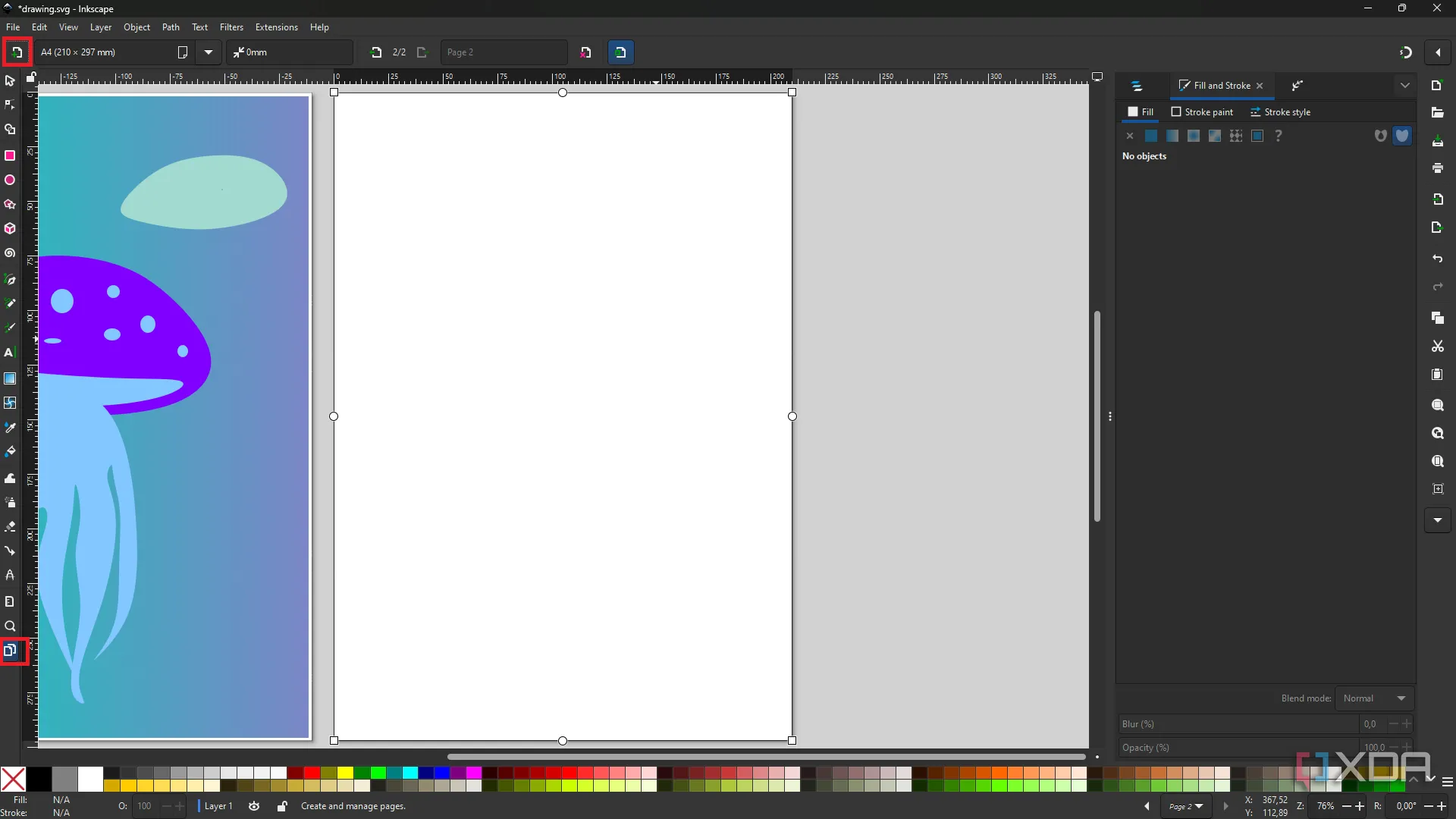 Màn hình Inkscape hiển thị tính năng hỗ trợ đa trang, với các trang được đánh số và tùy chọn thêm/xóa trang.
Màn hình Inkscape hiển thị tính năng hỗ trợ đa trang, với các trang được đánh số và tùy chọn thêm/xóa trang.
Nền Tảng Mã Nguồn Mở Mạnh Mẽ
Miễn phí sử dụng và tùy chỉnh không giới hạn
Một trong những điểm tuyệt vời nhất của Inkscape là bản chất mã nguồn mở của nó, có nghĩa là các nghệ sĩ kỹ thuật số có thể tùy chỉnh phần mềm để phù hợp với nhu cầu của mình. Dù thông qua các thanh công cụ tùy chỉnh, tập lệnh người dùng hay các tiện ích mở rộng của bên thứ ba, Inkscape đều có khả năng thích ứng cao. Điều này khiến nó trở thành một lựa chọn vững chắc lâu dài, có thể cạnh tranh với một số phần mềm sáng tạo tốt nhất hiện có, và hoàn hảo cho những ai muốn kiểm soát hoàn toàn quá trình sáng tạo của mình mà không bị ràng buộc bởi phần mềm trả phí. Mã nguồn được lưu trữ trên GitLab, nếu bạn muốn tìm hiểu sâu hơn.
Công cụ không thể thiếu cho nghệ sĩ kỹ thuật số
Inkscape đã trở thành một yếu tố thay đổi cuộc chơi cho nghệ thuật kỹ thuật số. Khả năng tiếp cận, tính linh hoạt và dễ sử dụng của nó biến nó thành công cụ hoàn hảo cho các nghệ sĩ ở mọi cấp độ. Cho dù bạn mới bắt đầu hay đã là một nhà thiết kế chuyên nghiệp, những tính năng này thực sự có thể nâng cao khả năng sáng tạo và quy trình thiết kế của bạn. Hãy tải về và trải nghiệm Inkscape ngay hôm nay để khám phá tiềm năng không giới hạn của phần mềm thiết kế vector miễn phí này!